ศักยภาพของผลิตภัณฑ์อิเล็กทรอนิกส์ส่วนใหญ่ขึ้นอยู่กับการมีหรือไม่มีการเชื่อมต่ออินเทอร์เน็ตไม่ว่าจะผ่านข้อมูลมือถือหรือผ่าน อินเตอร์เน็ตไร้สาย เครือข่าย นั่นคือเหตุผลที่เมื่อเครือข่าย Wifi ที่คุณมีอยู่ iPhone การเชื่อมต่อล้มเหลวหรือไม่ทำงานตามที่ควรเราพยายามแก้ไขโดยการเปลี่ยนเครือข่าย Wifi ดังนั้นในโพสต์นี้เราจะแนะนำคุณทีละขั้นตอนเพื่อให้คุณสามารถทำได้โดยไม่มีปัญหา
ทำไมคุณถึงต้องการเปลี่ยนเครือข่าย WiFi?
แน่นอนว่าสาเหตุหลักที่คุณต้องการเปลี่ยนเครือข่าย WiFi เป็นเพราะเครือข่ายที่คุณเชื่อมต่ออยู่ในขณะนี้ทำงานได้ไม่ดีเท่าที่คุณต้องการหรือแม้กระทั่งและในกรณีที่เลวร้ายที่สุดก็ไม่สามารถใช้งานได้โดยตรง

ปัจจุบัน บริษัท ส่วนใหญ่มีเครือข่าย WiFi ที่แตกต่างกันอยู่แล้วขึ้นอยู่กับความเร็วในการเชื่อมต่อที่คุณมีดังนั้นขึ้นอยู่กับความต้องการของผู้ใช้จะสะดวกในการเข้าถึงอย่างใดอย่างหนึ่งเนื่องจากบางแห่งมีความเร็วสูงกว่า แต่มีช่วงน้อยกว่าและอื่น ๆ บน ในทางตรงกันข้ามช่วงที่กว้างกว่า แต่ด้วยความเร็วที่ต่ำกว่าดังนั้นจึงสะดวกในการปรับเครือข่าย Wi-Fi ให้เข้ากับการใช้งานที่คุณกำลังจะทำ
นั่นคือเหตุผลที่ควรทราบขั้นตอนในการปฏิบัติตามเพื่อเปลี่ยนแปลงตามความเหมาะสมระหว่างเครือข่าย WiFi ต่างๆที่คุณมีที่บ้านตามที่เราได้แสดงความคิดเห็นไว้ก่อนหน้านี้เพื่อปรับเครือข่าย WiFi ให้เข้ากับการใช้งานที่เราเป็น กำลังจะทำ เธอ.
คุณจึงสามารถเปลี่ยนเครือข่าย Wifi บน iPhone ของคุณได้
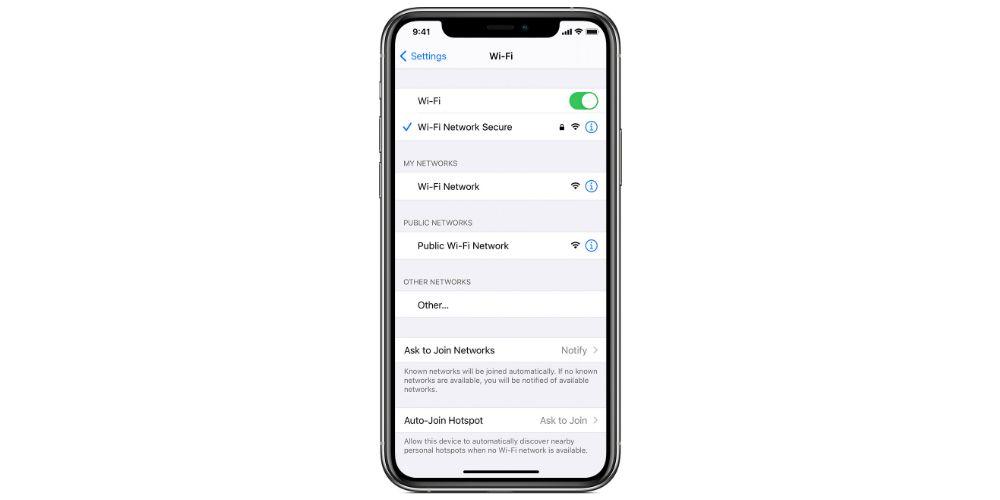
กระบวนการนี้ง่ายมากและเชื่อฉันเถอะว่าจะใช้เวลาเพียงไม่กี่วินาทีในการทำดังนั้นเราขอแนะนำว่าอย่าพยายามบันทึกเพราะมันจะสร้างความแตกต่างเมื่อต้องเพลิดเพลินหรือไม่มีการเชื่อมต่อที่ถูกต้อง ทำตามขั้นตอนต่อไป:
- จากหน้าจอหลักไปที่การตั้งค่า> Wi-Fi
- เปิดใช้งาน Wi-Fi และอุปกรณ์จะค้นหาเครือข่าย Wi-Fi ที่พร้อมใช้งานโดยอัตโนมัติ
- กดชื่อเครือข่าย Wi-Fi ที่คุณต้องการเชื่อมต่อ ในกรณีที่ไม่รู้จักเครือข่ายนี้และเป็นส่วนบุคคลด้วยระบบจะขอให้คุณป้อนรหัสผ่านมิฉะนั้นคุณจะไม่สามารถเข้าถึงได้
เมื่อการเชื่อมต่อสำเร็จคุณจะเห็นเครื่องหมายถูกสีฟ้าทางด้านซ้ายของชื่อเครือข่าย wWi-Fi
iPhone ของคุณเป็นผู้ตัดสินใจว่าจะเชื่อมต่อกับเครือข่ายใด

เมื่อ iPhone ของคุณเชื่อมต่อกับเครือข่ายโดยอัตโนมัติ iOS เริ่มต้นด้วยเครือข่ายที่คุณต้องการหรือที่คุณชื่นชอบตามด้วยเครือข่ายส่วนตัวและสุดท้ายคือเครือข่ายสาธารณะ สิ่งนี้เกิดขึ้นในลักษณะต่อไปนี้อุปกรณ์ iOS ของคุณจะประเมิน SSID ซึ่งเป็นตัวระบุของชุดบริการและกำหนดเครือข่ายที่จะต้องเข้าร่วมโดยอัตโนมัติดังที่ฉันได้กล่าวไปแล้วลำดับความต้องการมีดังนี้:
- เครือข่ายที่คุณชื่นชอบ
- เครือข่ายส่วนตัวสุดท้ายที่คุณเชื่อมต่อ
- เครือข่ายส่วนตัว
- เครือข่ายสาธารณะ
เครือข่ายสาธารณะได้รับการออกแบบมาเพื่อการเข้าถึงทั่วไปในที่สาธารณะ เครือข่ายส่วนตัวคือเครือข่ายที่กำหนดค่าในบ้านสำนักงานหรือเครือข่ายที่คุณกำหนดค่าผ่านตัวเลือกการแชร์อินเทอร์เน็ต นอกจากนี้เครือข่ายที่รู้จักจะได้รับคะแนนตามการกระทำของคุณหากคุณเปลี่ยน SSID ด้วยตนเองคะแนนของพวกเขาจะเพิ่มขึ้นหากคุณยกเลิกการเชื่อมต่อด้วยตนเองคะแนนของพวกเขาจะลดลงดังนั้นเครือข่ายที่ต้องการจึงเป็นเครือข่ายที่ได้รับคะแนนสูงสุดตลอดสภาพอากาศ สุดท้ายหาก iOS พบเครือข่ายหลายเครือข่ายหลังจากประเมินเกณฑ์ที่เราได้กล่าวไปก่อนหน้านี้ให้จัดลำดับความสำคัญของระดับความปลอดภัย
คุณมีปัญหากับเครือข่าย wifi หรือไม่?
ติดต่อผู้ให้บริการของคุณ
ตัวเลือกแรกที่เราแนะนำให้คุณทำหากคุณมีปัญหากับเครือข่าย Wi-Fi ของคุณคือคุณติดต่อผู้ให้บริการของคุณบางครั้งเหตุการณ์ก็เกิดขึ้นในเครือข่ายและหนึ่งในนั้นอาจส่งผลต่อการเชื่อมต่ออินเทอร์เน็ตของคุณ นอกจากนี้เราขอแนะนำให้คุณตรวจสอบว่าการเชื่อมต่อกับเครือข่ายนั้นล้มเหลวบนอุปกรณ์อื่นด้วยเพื่อตรวจสอบว่าปัญหาเกิดจากเครือข่ายไม่ใช่บนอุปกรณ์ของคุณ
ติดต่อฝ่ายสนับสนุนของ Apple
หากหลังจากตรวจสอบการเชื่อมต่อแล้วคุณพบว่าปัญหานี้ไม่ได้เกิดจากอุปกรณ์ของคุณเราขอแนะนำว่าหากยังไม่ได้รับการแก้ไขหลังจากดำเนินการรีสตาร์ทแล้วให้ติดต่อ Apple เพื่อให้พวกเขาเป็นผู้ที่สามารถแนะนำวิธีแก้ปัญหาที่น่าพอใจโปรดจำไว้ว่าคุณสามารถติดต่อพวกเขาผ่านแอปพลิเคชัน Apple Support ไปที่ Apple Store ใกล้เคียงหรือโทร 900 (ฟรีในสเปน) เพื่อให้พนักงาน Apple ทุกคนสามารถช่วยเหลือคุณได้ . และแก้ปัญหาของคุณ

